華為MateBook D 14 R5一鍵重裝系統win10教程
 2021/06/03
2021/06/03
 0
0
華為MateBook D 14 R5采用AMD銳龍5 3500U處理器,處理器主頻為2.1GHz,而最高頻率為3.7GHz。另外,電腦還配置了16GB運行內存,整體性能十分不錯。但是,大家對于這款電腦的系統重裝是否了解呢?下面一起來看華為MateBook D 14 R5一鍵重裝系統win10教程!
方法/步驟:
1、首先在電腦安裝一個可以重裝系統的軟件,推薦“極客狗裝機大師”(原黑鯊)。搜索軟件官網進入即可下載安裝。
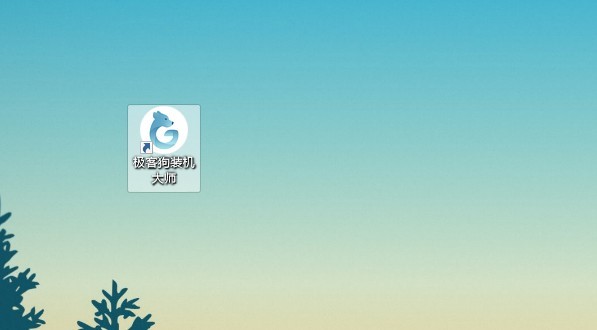
2、運行極客狗裝機大師,直接點擊“立即重裝”。
PS:運行極客狗裝機大師之前,請先退出殺毒軟件,以免遭殺毒軟件誤殺導致重裝失敗。
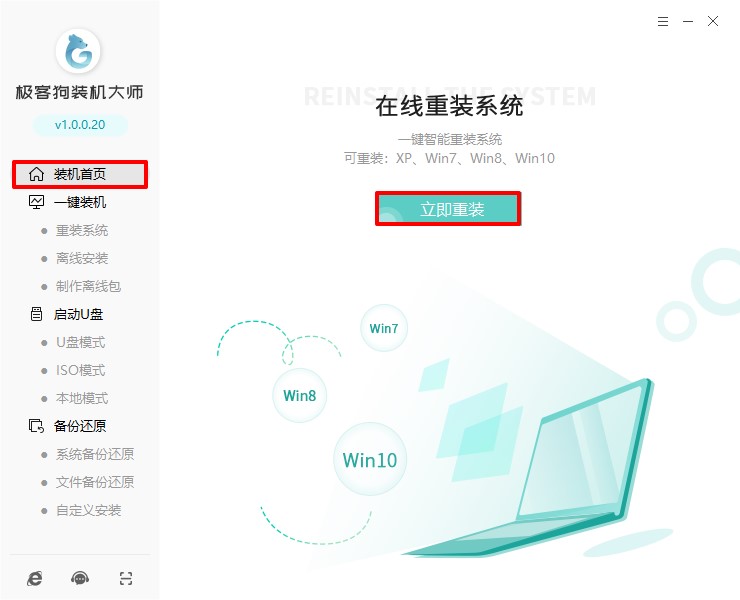
3、這里可以看到許多版本的window操作系統,自行選擇windows10版本,點擊下一步。
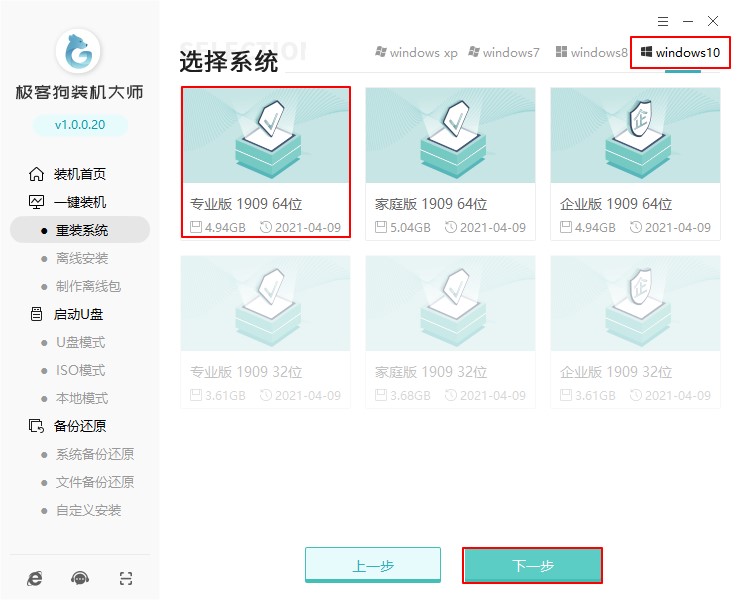
4、現在可以自由選擇合適的軟件安裝在系統上。
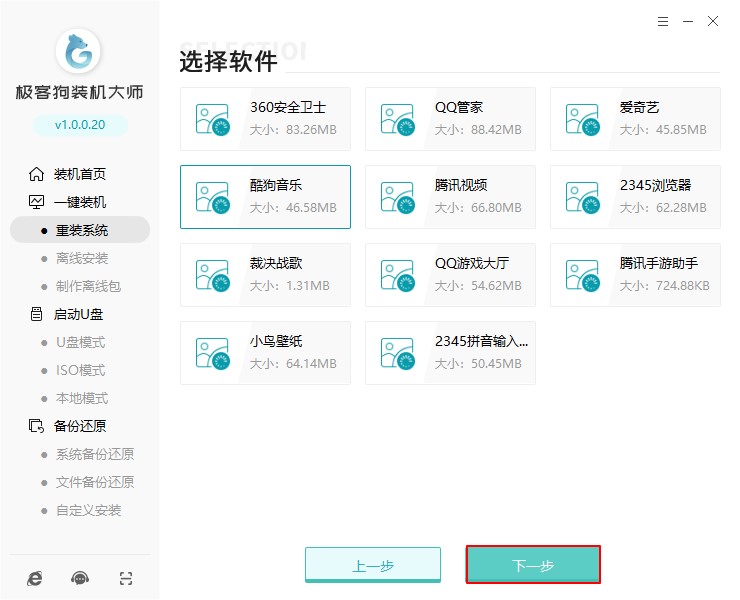
5、注意備份電腦需要保留的文件,因為重裝win10需要格式化c盤和桌面。我們選擇好文件以后點擊“開始安裝”。
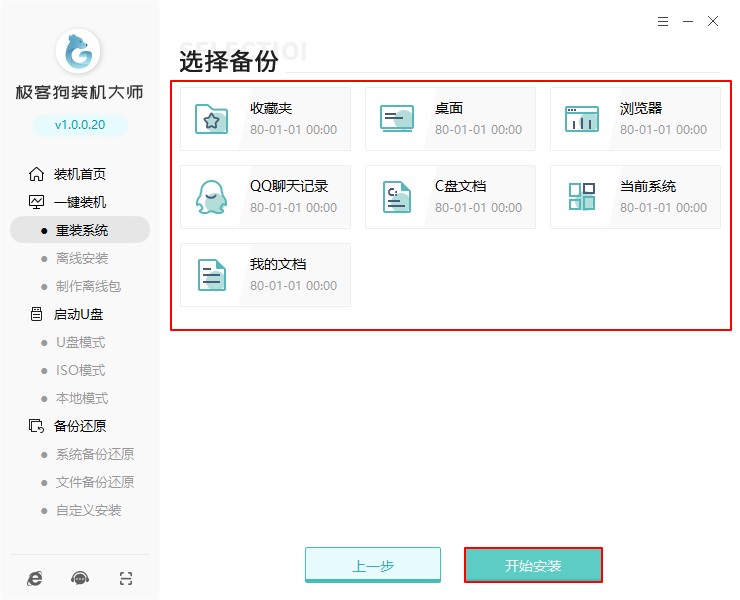
6、接下來極客狗開始下載系統鏡像、系統軟件、設備驅動、驅動備份等工作。如果想換一個系統下載,則可以點擊重選系統,進行取消更換。
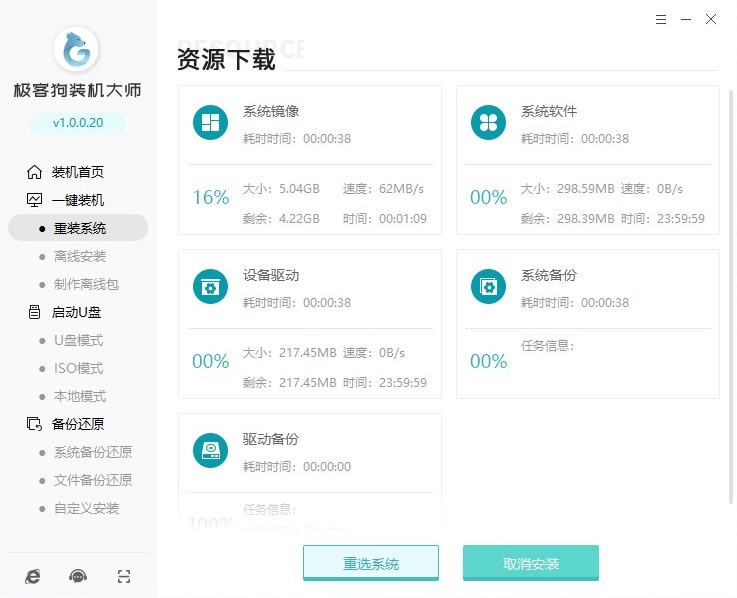
7、下載完成后,點擊“立即重啟”。或者不做任何操作,默認下載結束自動重啟即可。
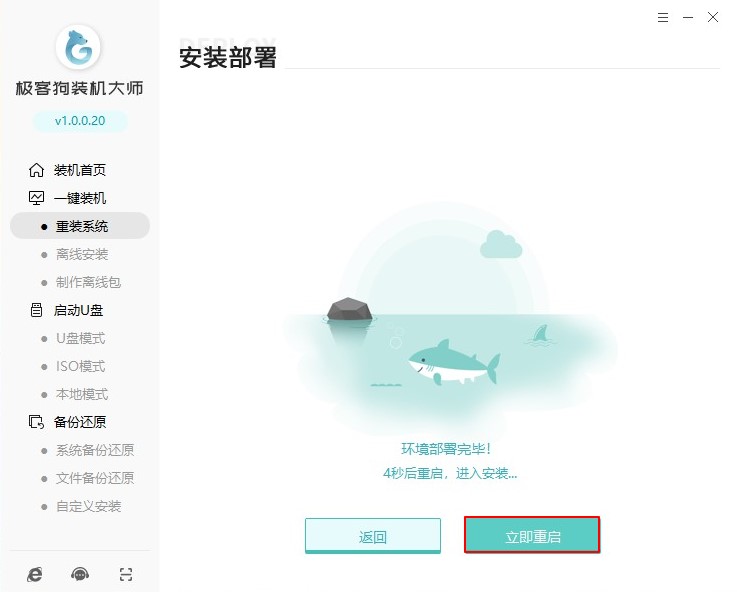
8、電腦重啟在window啟動管理器界面選擇“GeekDog PE”回車,進入極客狗PE系統,裝機軟件會自動安裝win10系統,全程無需手動操作,耐心等待即可。
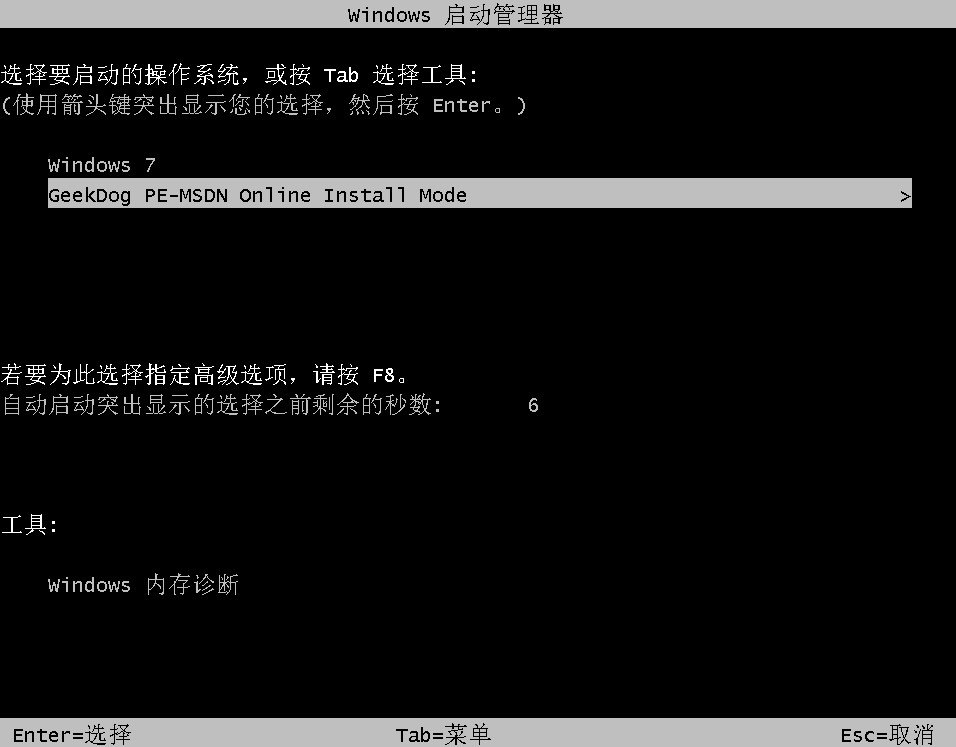
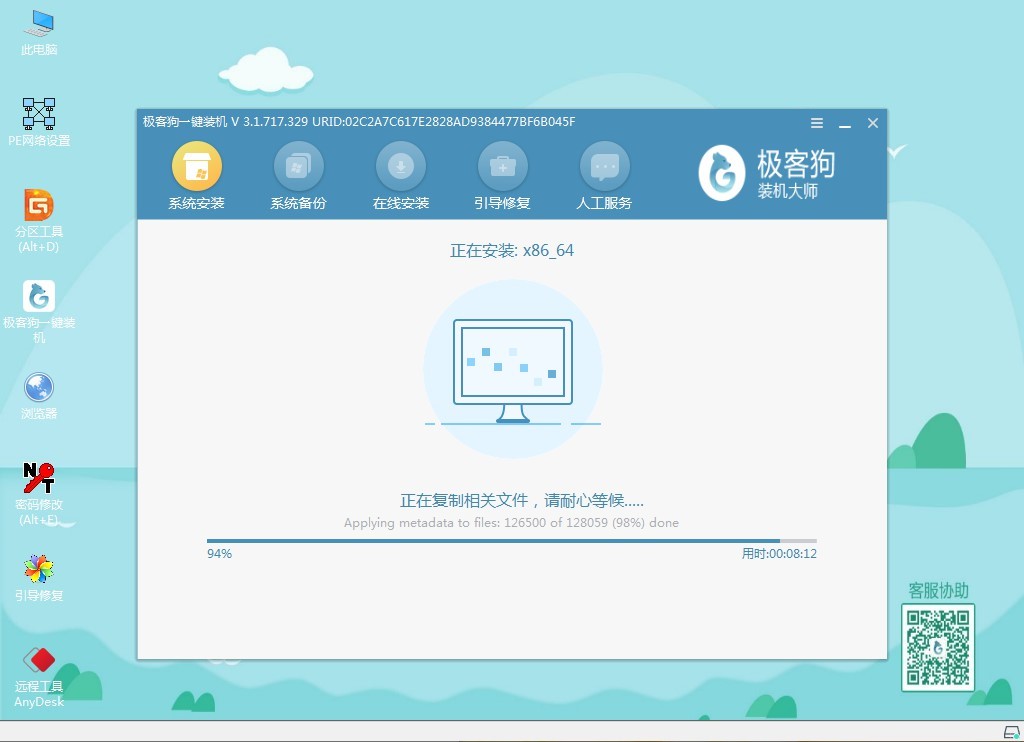
9、等待系統安裝完成自動重啟,最終進入安裝好的win10桌面。那么我們就為華為MateBook D 14 R5重裝好win10系統啦!
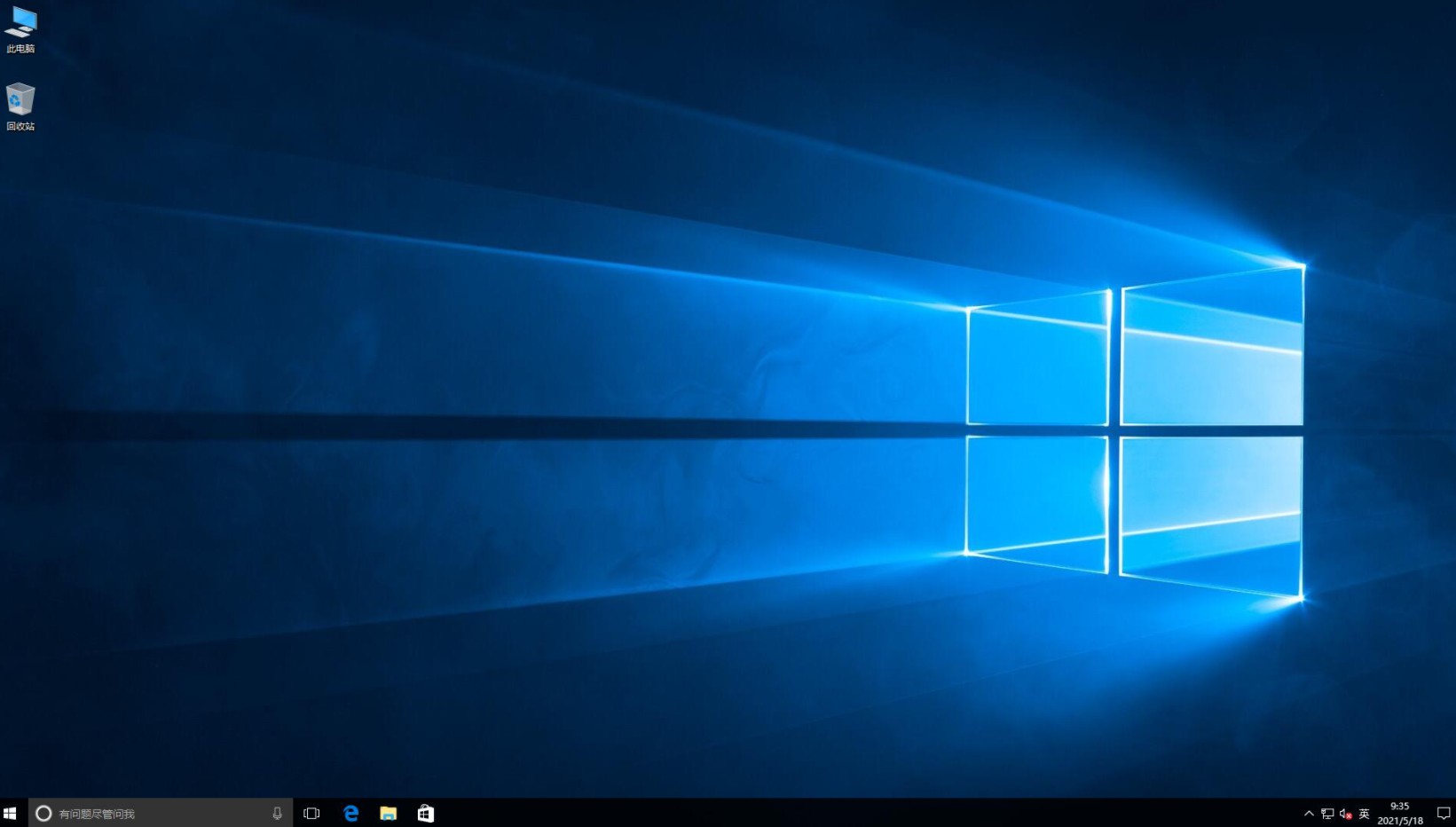
以上是華為MateBook D 14 R5一鍵重裝系統win10教程,如需重裝win10系統可參考以上內容。
